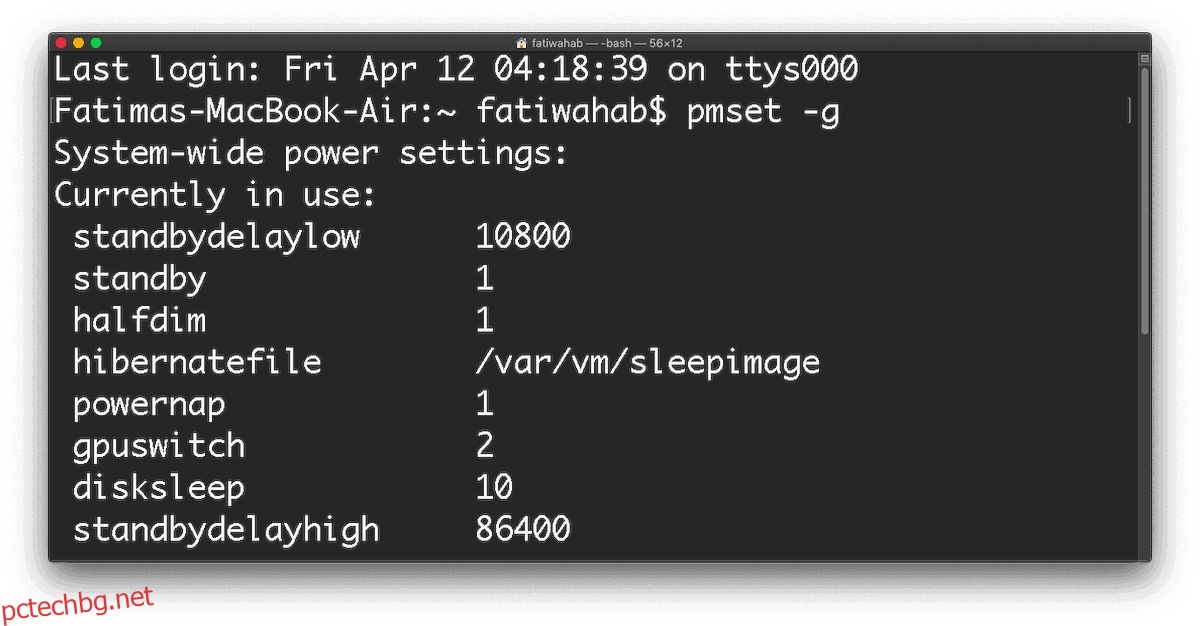Ако оставите системата си без надзор и неизползвана твърде дълго, тя автоматично ще премине в заспиване. Това е стандартна функция за всички операционни системи за настолни компютри, но някои избират да позволят на потребителя да реши колко дълго системата трябва да бъде неактивна, преди да бъде поставена в режим на заспиване, докато други решават вместо потребителя. Ако искате да зададете забавяне на системния сън на macOS, ще трябва да го направите чрез терминала.
Приложението System Preferences не ви позволява да персонализирате тази конкретна настройка. Можете да изберете само кога вашият дисплей да се постави в режим на заспиване от предпочитанието за пестене на енергия.
Задайте забавяне на заспиването на системата
Отворете терминала и изпълнете следната команда;
pmset -g
В резултатите потърсете стойността до Sleep. Това е времето в минути, през което вашата система трябва да бъде неактивна/неизползвана, преди да бъде поставена в режим на заспиване.
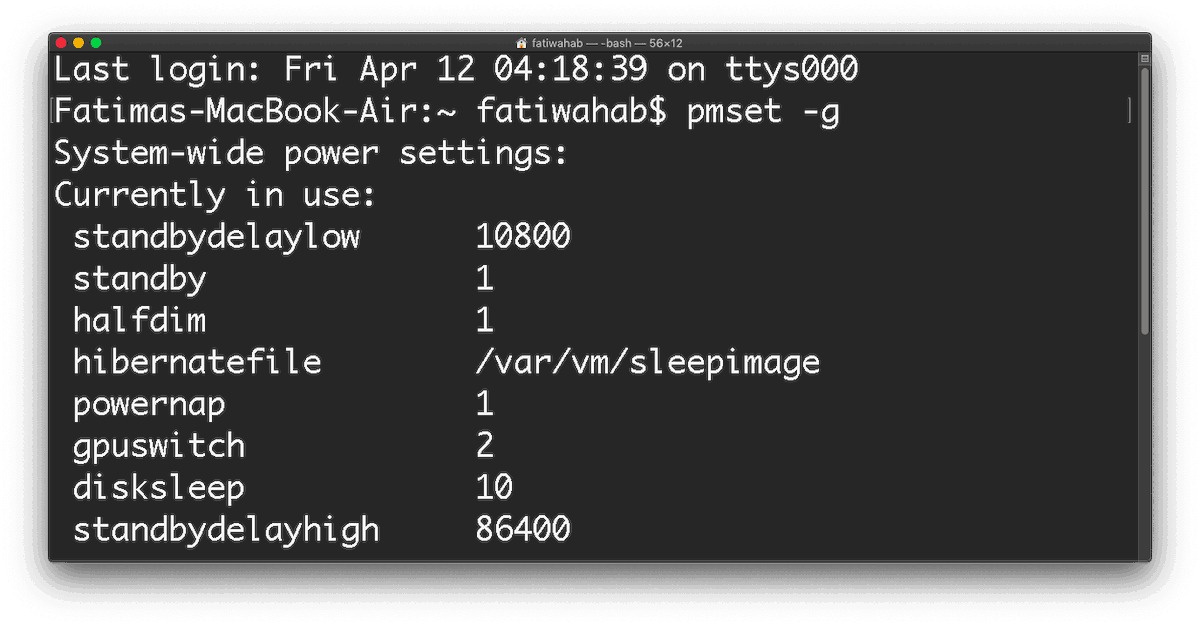
За да го промените, изпълнете следната команда в терминала;
sudo pmset -a sleep <minutes>
Заменете минутите с броя минути, които искате вашата система да изчака, преди да бъде поставена в режим на заспиване.
Пример
sudo pmset -a sleep 10
Докоснете Enter и, ако бъдете подканени, въведете администраторската парола. Ще бъде зададено новото ви забавяне на заспиване на системата.
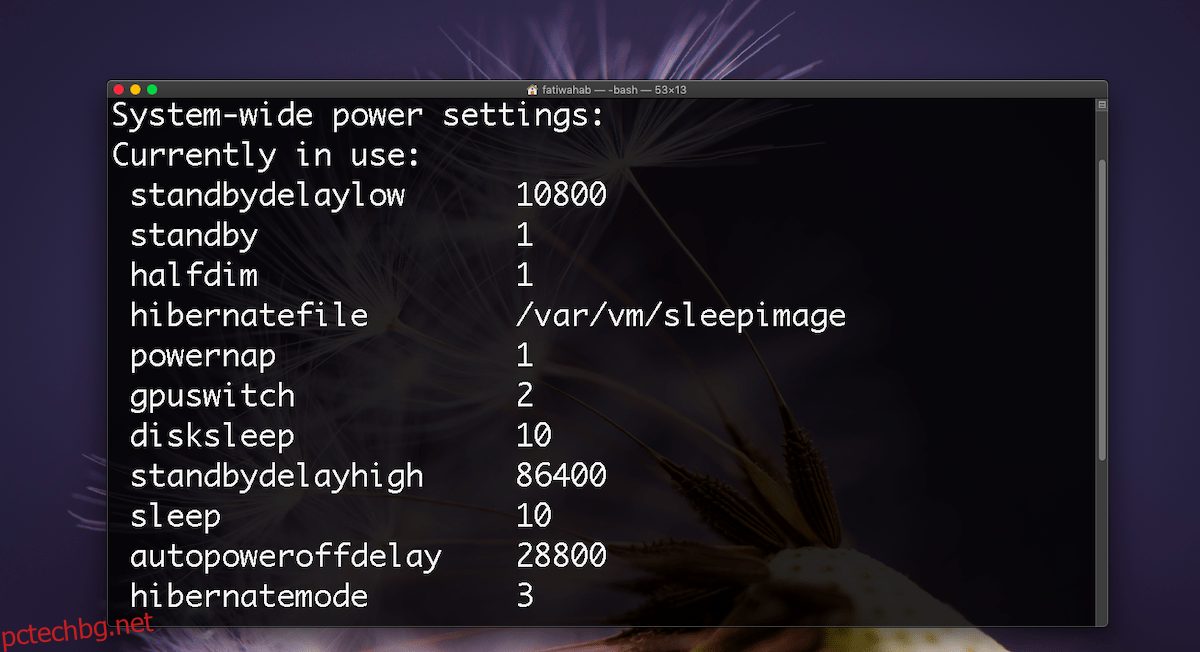
Батерия и консумация на енергия
macOS, използван, за да позволи на потребителите да контролират времето за забавяне на заспиването на системата, обаче, Apple се фокусира върху предоставянето на потребителите начини да управляват консумацията на енергия и използването на батерията на MacBook. Той няма нищо толкова сложно, колкото специалните планове за захранване като Windows 10, вместо това, той се опитва да реши кое е най-доброто за потребителя, като приема, че винаги искат да пестят заряда на батерията.
Поради това някои настройки вече не могат да бъдат персонализирани от обикновения потребител. Ако потребителят реши да удължи закъснението на системния сън над стойността по подразбиране, зададена в операционната система, той вероятно ще изразходва повече батерия. Заключването на тази функция означава, че никой не може случайно да промени забавянето на системния сън на macOS. Потребителите могат да задават само когато дисплеят им е спрян.
Въпреки че от известно време има фокус върху пестенето на енергия на MacBooks, предпочитанието Energy Saver не предлага много, освен функцията Power Nap, която потребителите могат да активират/деактивират, когато пожелаят. Потребителите все още могат да променят яркостта на дисплея, дори ако батерията им е изтощена, и да деактивират напълно затъмняването на дисплея на батерията. И двете ще имат значително влияние върху продължителността на зареждането на батерията.
Потребителите също са намерили начини да деактивират съня напълно.